LR调出小清新主题风格的外景人像
文章来源于 站酷,感谢作者 壹张同学 给我们带来经精彩的文章!设计教程/PS教程/调色教程2017-07-10
本篇调色教程主要用LR来调色,做出一点小清新冷色调,最后用PS对照片磨皮处理等即可,难度不大,有RAW素材练习,大家可以尝试一下,没有LR就用PS的ACR滤镜一样。
本篇调色教程主要用LR来调色,做出一点小清新冷色调,最后用PS对照片磨皮处理等即可,难度不大,有RAW素材练习,大家可以尝试一下,没有LR就用PS的ACR滤镜一样。
先看一组效果图:

PS:切记使用RAW拍摄,以便后期有更多的可调性。
关于后期:
1、小清新冷色调。
2、逆光色彩比较淡,原画色彩还原。
3、控制肤色跟阴影。
后期软件:LR+PS
效果对比:

进入后期:
第一、基本调整
适当的加一些曝光,怒减高光,为了还原天空、皮肤的细节;
加阴影、黑色色阶,为降低明暗对比;
习惯性减一点清晰度,让画面秒柔和一些;
画面色彩比较淡,加一点自然饱和度;
白平衡基本不做调整。具体参数根据画面情况还有自己的感觉走。
数值如下:
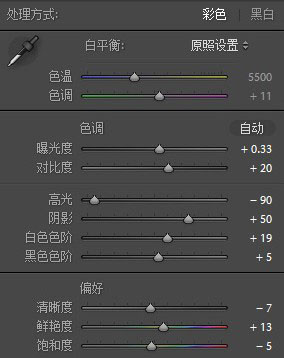
效果对比,主要还是调整了画面的光比。
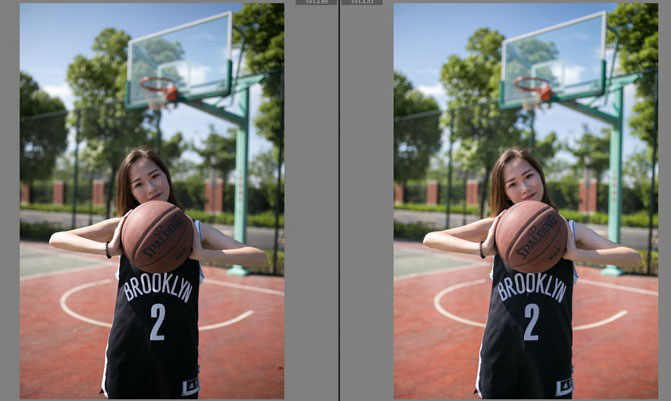
第二、HSL
我这边没有做曲线,视情况选择。
HSL就是对色相、饱和度、明度三个色彩通道进行调整。
红色橙色主要控制人物的肤色,偏黄一点还原正常肤色。
背景植被的绿色偏青绿色,饱和度不能太高,另外控制它的明度。
蓝色主要还是天空,那天天气还是挺不错的,可以稍稍突出一些天空的色彩细节。
逆光拍多少会有一些紫边,如果画面中没有大面积的紫色,不影响画面的同时我会降低一些紫色饱和,后面镜头调整也会做。
数值如下:
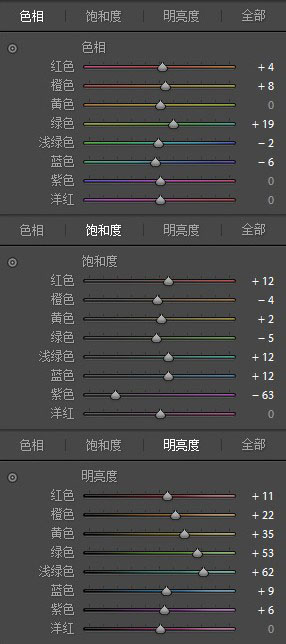
效果对比:

 情非得已
情非得已
推荐文章
-
 复古效果:用PS调出儿童照片复古电影效果2019-08-02
复古效果:用PS调出儿童照片复古电影效果2019-08-02
-
 暖色效果:用PS调出外景人像暖黄色效果2019-07-29
暖色效果:用PS调出外景人像暖黄色效果2019-07-29
-
 清新人像:用PS调出逆光人像小清新效果2019-04-16
清新人像:用PS调出逆光人像小清新效果2019-04-16
-
 电影色调:用PS减法调出电影胶片效果2019-03-29
电影色调:用PS减法调出电影胶片效果2019-03-29
-
 复古效果:PS调出人像复古电影艺术效果2019-01-17
复古效果:PS调出人像复古电影艺术效果2019-01-17
-
 Photoshop调出外景人像暖色淡雅效果2018-11-29
Photoshop调出外景人像暖色淡雅效果2018-11-29
-
 Photoshop调出梦幻唯美风格的少女照片2018-10-17
Photoshop调出梦幻唯美风格的少女照片2018-10-17
-
 Photoshop详细解析夜景风光如何后期修图2018-09-29
Photoshop详细解析夜景风光如何后期修图2018-09-29
-
 Photoshop调出清晨村庄照片暖色效果2018-09-29
Photoshop调出清晨村庄照片暖色效果2018-09-29
-
 Photoshop调出婚纱外景春夏秋冬四季效果2018-09-20
Photoshop调出婚纱外景春夏秋冬四季效果2018-09-20
热门文章
-
 Photoshop结合CR修出通透干净的人像肤色2021-03-04
Photoshop结合CR修出通透干净的人像肤色2021-03-04
-
 Photoshopo调出外景人像金黄色皮肤效果2021-03-05
Photoshopo调出外景人像金黄色皮肤效果2021-03-05
-
 Photoshopo调出外景人像金黄色皮肤效果
相关文章1692021-03-05
Photoshopo调出外景人像金黄色皮肤效果
相关文章1692021-03-05
-
 Photoshop结合CR修出通透干净的人像肤色
相关文章2022021-03-04
Photoshop结合CR修出通透干净的人像肤色
相关文章2022021-03-04
-
 Photoshop调出外景人像暗色艺术效果
相关文章16882020-03-19
Photoshop调出外景人像暗色艺术效果
相关文章16882020-03-19
-
 秋季效果:用PS把外景人像调出秋季效果
相关文章17512019-11-08
秋季效果:用PS把外景人像调出秋季效果
相关文章17512019-11-08
-
 清新效果:用PS调出外景人像小清新效果
相关文章20762019-08-30
清新效果:用PS调出外景人像小清新效果
相关文章20762019-08-30
-
 秋季效果:用PS调出古风人像秋季粉红效果
相关文章10102019-08-06
秋季效果:用PS调出古风人像秋季粉红效果
相关文章10102019-08-06
-
 清新效果:用PS调出校园人像小清新效果
相关文章6332019-08-06
清新效果:用PS调出校园人像小清新效果
相关文章6332019-08-06
-
 冷色效果:用PS调出人像照片时尚冷色调
相关文章10902019-08-05
冷色效果:用PS调出人像照片时尚冷色调
相关文章10902019-08-05
